- Windows
- Windows 8 / 8.1, Windows 10, Windows 11
- 14 avril 2025 à 09:49
-

Depuis Windows 8, vous avez la possibilité de créer des espaces de stockage pour améliorer les performances et/ou la sécurité de vos données.
Bien que ceux-ci soient disponibles depuis Windows 8 jusqu'à Windows 11 (dernière version disponible actuellement) et que l'interface n'a jamais changé, ceux-ci sont tout de même liés à votre version de Windows.
En réalité, les espaces de stockages sont très similaires au RAID logiciel (bien que le nom n'apparaisse nulle part pour cette fonctionnalité de Windows).
Il est donc normal que vous soyez lié au système d'exploitation utilisé, ainsi qu'à sa version.
Notes :
- la mise à niveau du pool de stockage n'est nécessaire que si vous changez de version de Windows.
Donc, vous pouvez mettre à jour Windows 10 v2009 (20H2) vers Windows 10 v2104 (21H1) sans aucun problème et sans que le pool de stockage ne doive être mis à niveau. - la mise à niveau du pool de stockage ne semble pas requise lorsque vous passez de Windows 8 Pro à Windows 8.1 Pro.
En tout cas, après cette mise à niveau de Windows, aucune option de mise à niveau pour le pool de stockage n'est apparue dans notre cas. - testé également avec une mise à niveau de Windows 8.1 vers 10 v2104.
Ce qui nécessite une mise à niveau du pool de stockage après la mise à niveau de Windows.
Néanmoins, la procédure pour la mise à niveau de votre pool de stockage reste la même que ci-dessous.
Attention : une fois l'espace de stockage (pool de stockage) mis à niveau, celui-ci ne sera plus utilisable depuis une version plus ancienne de Windows.
Pour le test, nous avons utilisé un espace de stockage de type "Parité" sous Windows 10 v2104 (21H1).
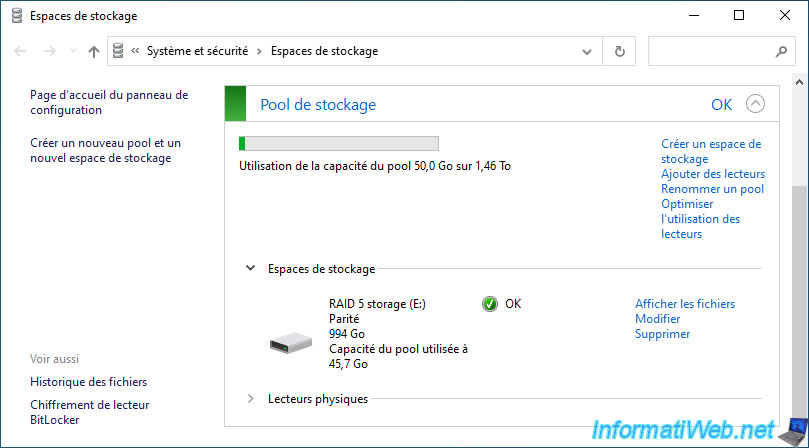
Comme prévu, ce type d'espace de stockage est composé de 3 disques physiques.
Ce qui est le minimum requis pour ce type d'espace de stockage.
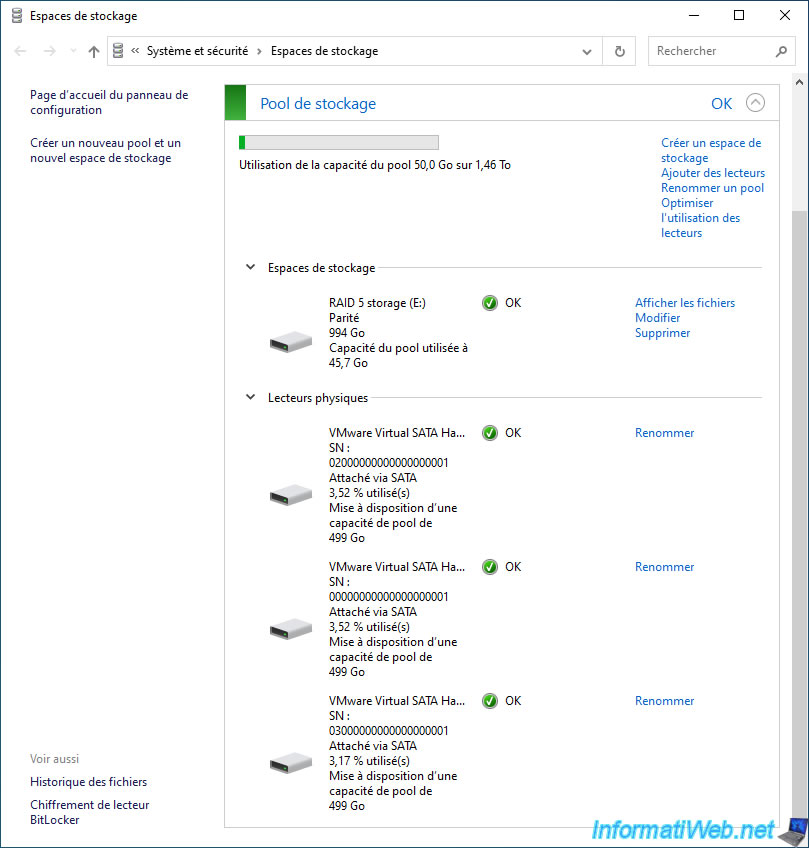
Si nous lançons le programme "winver.exe", nous pouvons voir que nous sommes sous Windows 10 v2104 (21H1).
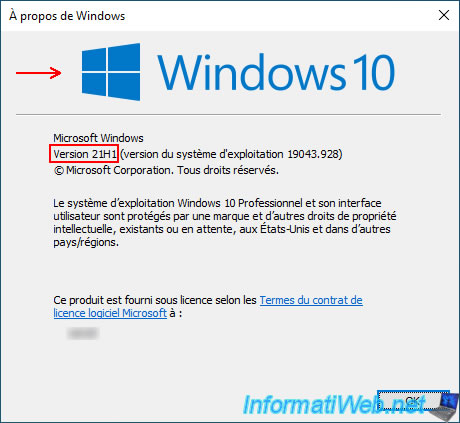
Etant donné que nous sommes sous Windows 10, nous avons inséré le DVD d'installation de Windows 11 pour passer à la version suivante de Windows sans devoir patienter pendant le téléchargement des fichiers depuis le serveur de Microsoft.
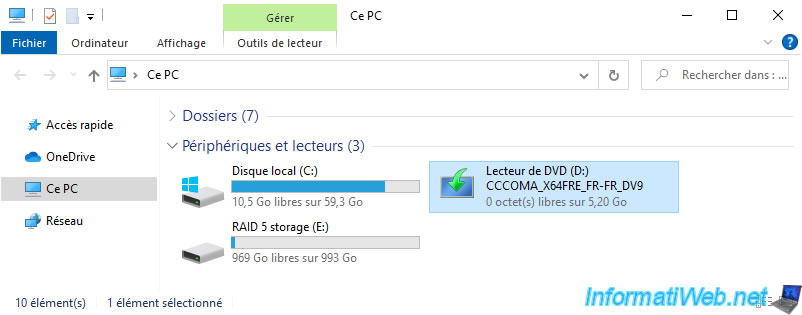
L'assistant "Configuration de Windows 11" apparait.
Note : pour plus d'informations concernant la mise à niveau de Windows 10 à 11 via le DVD d'installation, référez-vous à notre tutoriel "Mise à niveau de Windows 10 vers Windows 11 (depuis le DVD)".
Si votre matériel n'est pas compatible avec Windows 11, référez-vous à un de nos tutoriels :
- Mise à niveau de Windows 10 vers Windows 11 (matériel non compatible / méthode non officielle)
- Mise à niveau de Windows 10 vers Windows 11 (matériel non compatible / méthode officielle)
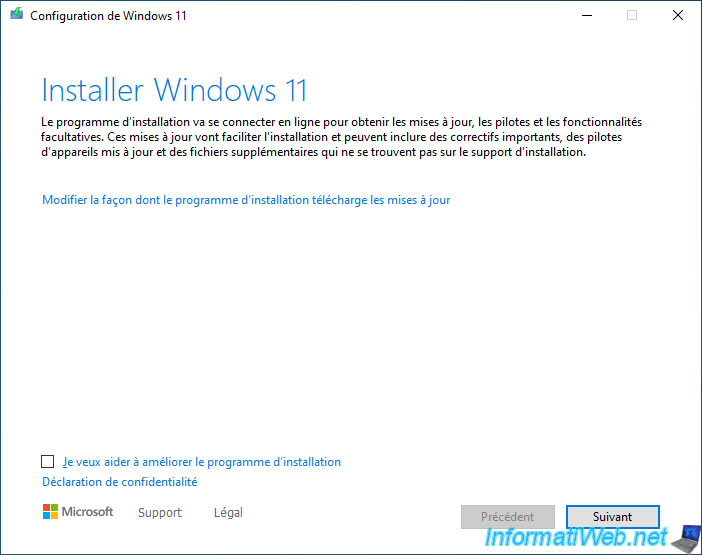
Comme prévu, Windows 11 sera installé en conservant vos fichiers et applications (la plupart du temps, donc vérifiez que ceci soit bien indiqué dans votre cas).
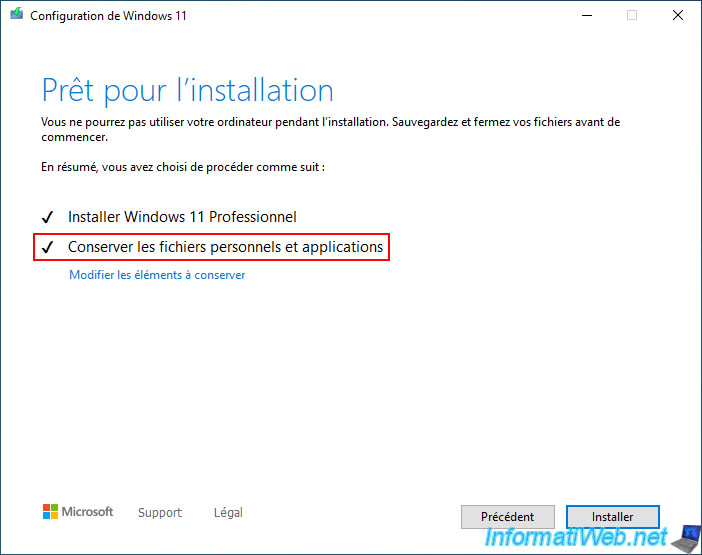
La mise à niveau vers Windows 11 commence avec un fond bleu.
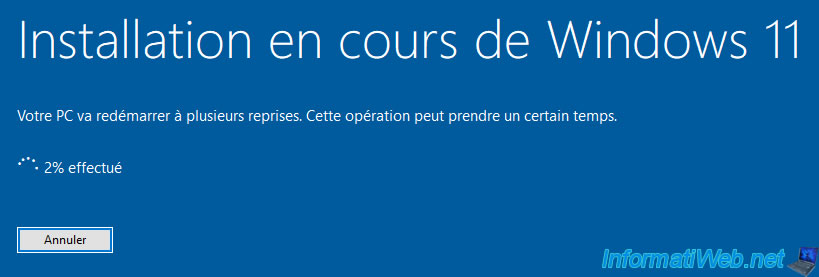
Ensuite, la mise à niveau continue sur un fond noir.

Une fois la mise à niveau de Windows terminée, vous pourrez voir que votre espace de stockage est toujours disponible dans l'explorateur de fichiers.
Il est donc toujours fonctionnel malgré la mise à jour de Windows (= le système d'exploitation).
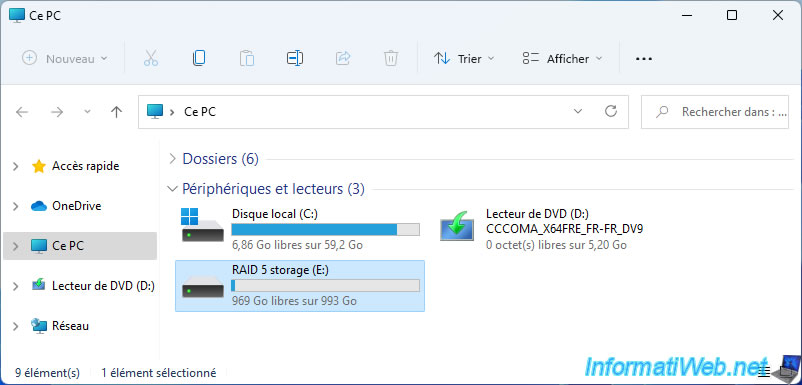
Si nous relançons le programme "winver.exe", nous pouvons voir que nous sommes maintenant sous Windows 11.

Ouvrez le menu démarrer, tapez "Panneau" et lancez le panneau de configuration proposé.
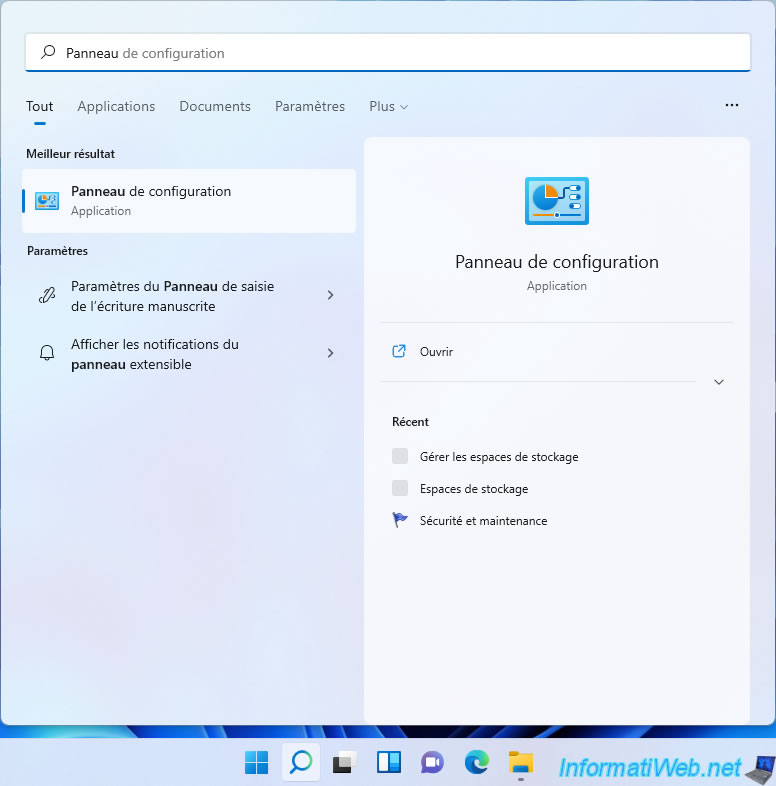
Dans le panneau de configuration de Windows 11, allez dans la section "Système et sécurité -> Espaces de stockage" et cliquez sur le bouton "Modifier les paramètres" pour obtenir les droits administrateur.
Comme vous pouvez le voir, Windows 11 vous indique que vous devez mettre à niveau votre pool de stockage pour activer les nouvelles fonctionnalités disponibles.
Mettez à niveau ce pool pour activer les nouvelles fonctionnalités, par exemple l'optimisation de l'utilisation des disques et le retrait des disques supplémentaires en toute sécurité.
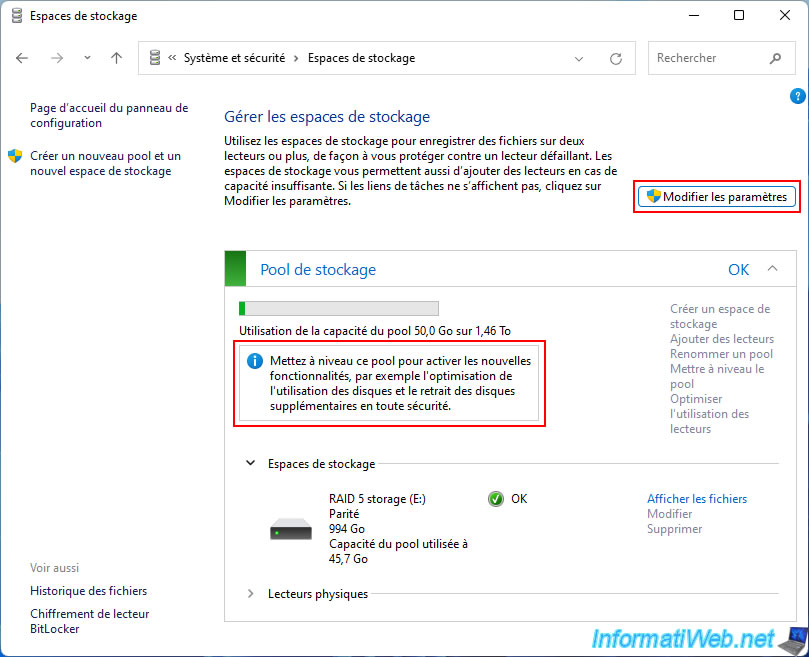
Cliquez sur "Oui" dans la fenêtre UAC qui s'affiche.
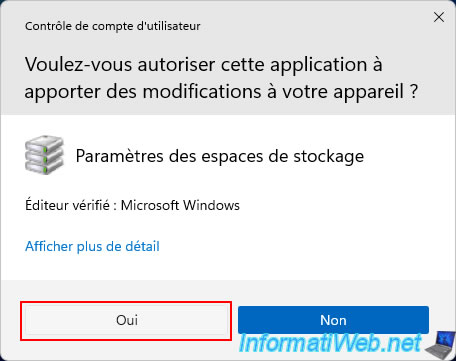
Les options sont maintenant disponibles (au lieu d'être grisées).
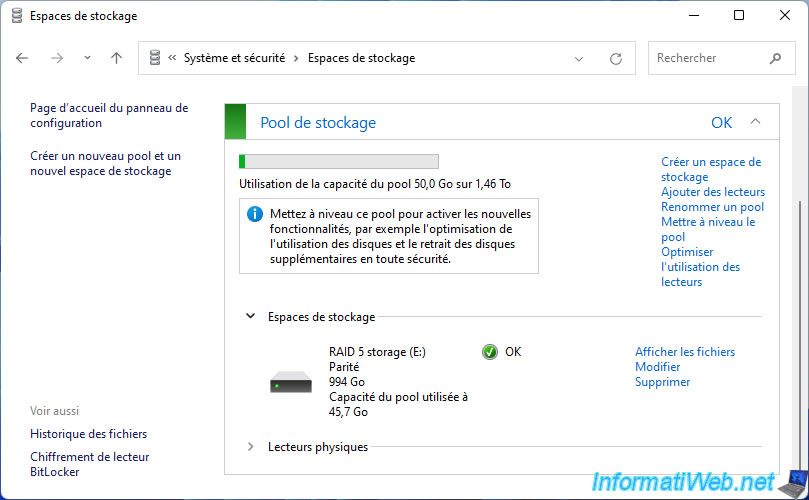
Comme vous pouvez le constater, visuellement, rien ne change de Windows 10 à Windows 11.
Note : l'interface est d'ailleurs la même sur les précédentes versions de Windows (8.1 et 8).
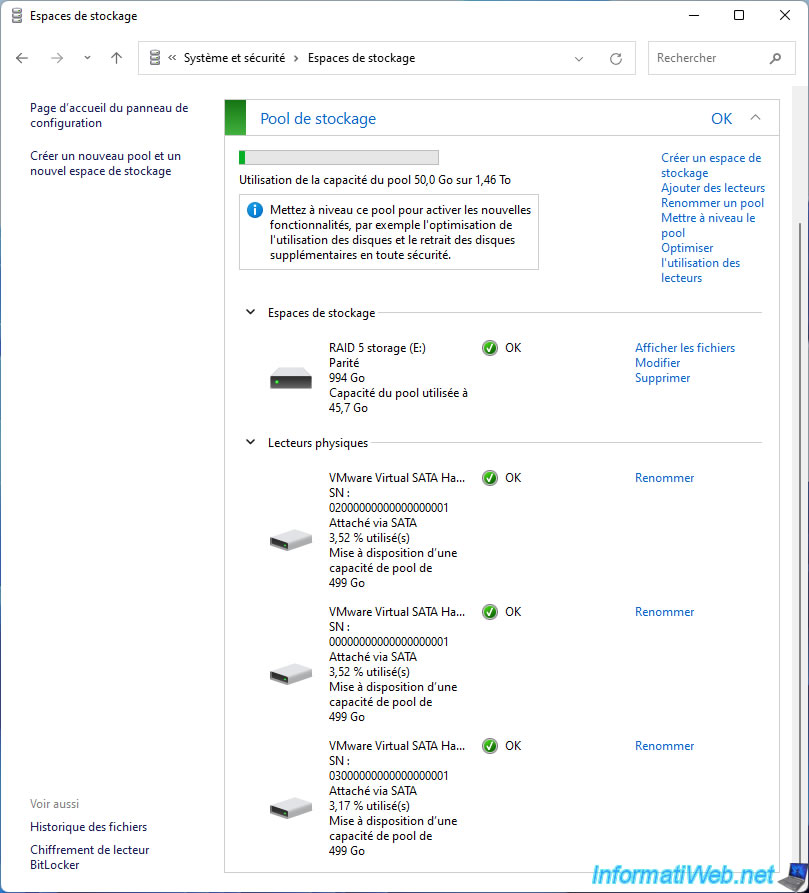
Pour mettre à niveau votre pool de stockage, vous devez cliquer sur le lien "Mettre à niveau le pool" situé à droite du message de mise à niveau requise.
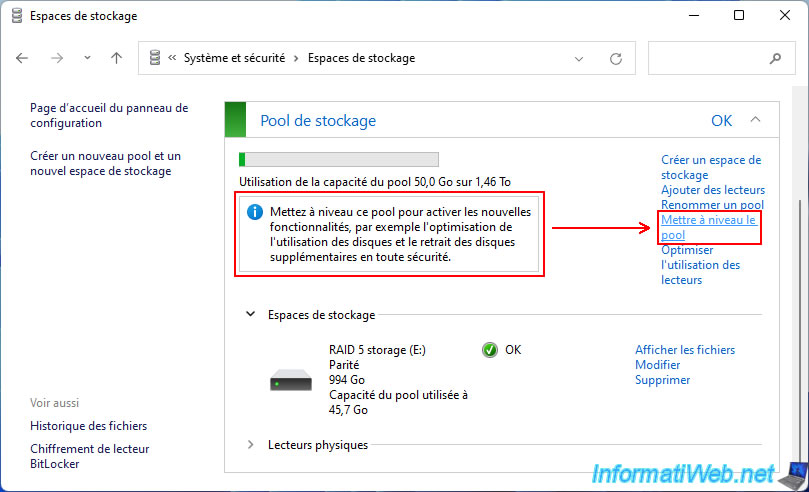
Comme Windows vous l'indique, la mise à niveau du pool va activer les nouvelles fonctionnalités des espaces de stockage.
Attention : Windows vous avertit aussi que, après la mise à niveau de votre pool de stockage, cet espace de stockage ne pourra plus être utilisé sur les anciennes versions de Windows.
Car celui-ci n'y sera plus reconnu.
A nouveau, c'est l'inconvénient d'un système RAID logiciel (utilisé en arrière-plan par Windows pour les espaces de stockage). Vous êtes liés au logiciel utilisé.
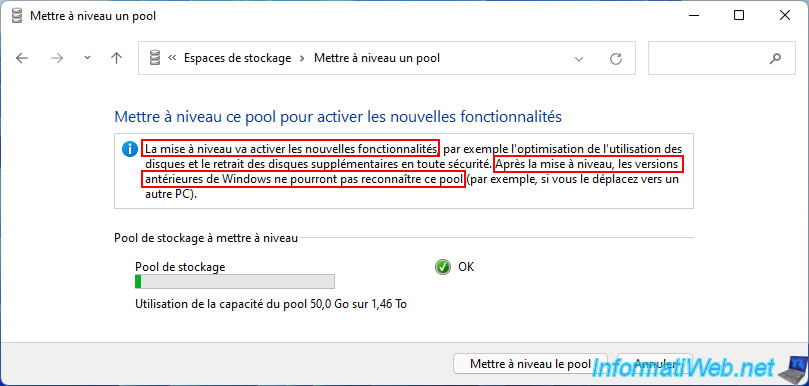
Une fois la mise à niveau du pool de stockage terminée, le message concernant cette mise à niveau disparaitra, ainsi que l'option que vous venez d'utiliser.
Important : à partir de maintenant, cet espace de stockage ne fonctionnera plus sur les précédentes versions de Windows.
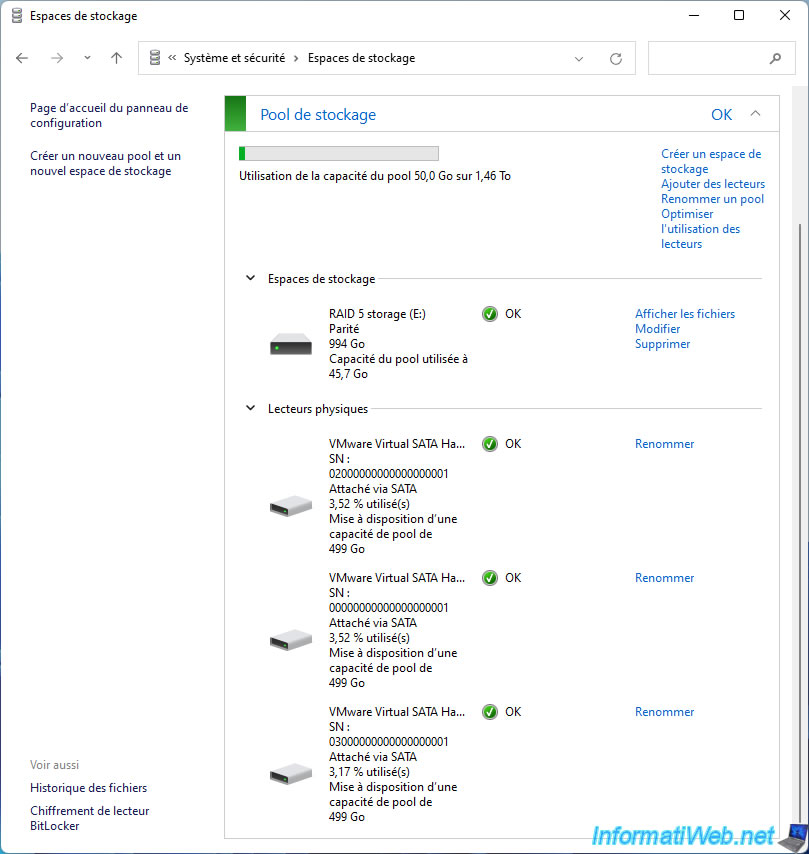
Partager ce tutoriel
A voir également
-

Windows 8/3/2022
Mise à niveau de Windows 10 vers Windows 11 (depuis le DVD)
-

Windows 4/8/2021
Mise à niveau de Windows 8 vers Windows 8.1 (gratuit)
-

Windows 26/6/2023
Windows 11 - Configurer les programmes par défaut
-

Windows 25/1/2022
Windows 11 - Télécharger l'iso officiel depuis le serveur de Microsoft

Vous devez être connecté pour pouvoir poster un commentaire